နှစ်ပေါင်းများစွာကြာပြီးနောက်၌ပင် Minecraft သည် pack ကို Sandbox Games ၏ဘုံတွင်ဆက်လက် ဦး ဆောင်နေသည်။ Multiplayer Mode အတွက်၎င်း၏အဆုံးမဲ့ခရီးသွားများ, ပြောင်းလဲနေသောကမ္ဘာမျိုးဆက်နှင့်ကြံ့ခိုင်သောပံ့ပိုးမှုဖြင့်ဂိမ်းသည်တီထွင်ဖန်တီးမှုအတွက်အခွင့်အလမ်းများပေးသည်။ ကစားရန်သင်စတင်ရန်လိုအပ်သည့်ကန ဦး အဆင့်များသို့ငုပ်ပါ။
မာတိကာ
- minecraft အကောင့်တစ်ခုဖန်တီးခြင်း
- မင်းရဲ့ခရီးကိုဘယ်လိုစတင်ရမလဲ
- PC (Windows, MacOS, Linux)
- Xbox နှင့် PlayStation
- မိုဘိုင်းကိရိယာများ (iOS, Android)
- Minecraft ကိုဘယ်လိုထွက်ရမလဲ
minecraft အကောင့်တစ်ခုဖန်တီးခြင်း
သင်၏ Minecraft စွန့်စားမှုကိုစတင်ရန်, ဂိမ်းထဲသို့ဝင်ရန်မရှိမဖြစ်လိုအပ်သော Microsoft အကောင့်တစ်ခုကိုဖန်တီးရန်လိုအပ်သည်။ သင်၏ဝဘ်ဘရောက်ဇာကိုဖွင့ ်. 0 င်ရောက်သည့် Minecraft ဝက်ဘ်ဆိုက်သို့သွားပါ။ ညာဘက်အပေါ်ထောင့်တွင် "ဆိုင်းအင်" ခလုတ်ကိုသင်တွေ့လိမ့်မည်။ ၎င်းကိုနှိပ်ပါ။ ခွင့်ပြုချက် 0 င်းဒိုးပေါ်လာသည့်အခါအကောင့်အသစ်တစ်ခုဖန်တီးရန် option ကိုရွေးချယ်ပါ။
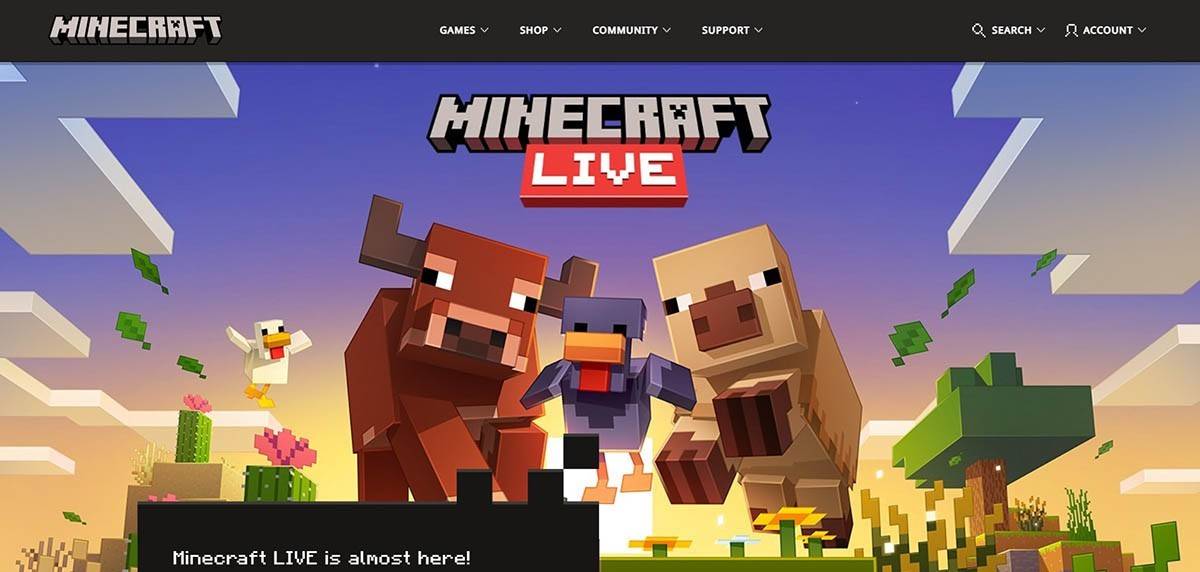 Image: Minecraft.net
Image: Minecraft.net
ထို့နောက်သင်၏အီးမေးလ်လိပ်စာကိုရိုက်ထည့်ပြီးသင်၏ Minecraft အကောင့်အတွက်အားကောင်းသောစကားဝှက်ကိုသတ်မှတ်ပါ။ သင်လည်းထူးခြားသော Username နှင့်အတူတက်လာရန်လိုအပ်သည်။ သင်၏ရွေးချယ်ထားသောအမည်ကိုယူပါကစိတ်မပူပါနဲ့ - စနစ်သည်အခြားရွေးချယ်စရာကောင်းသည့်အကြံပြုချက်များကိုပေးလိမ့်မည်။
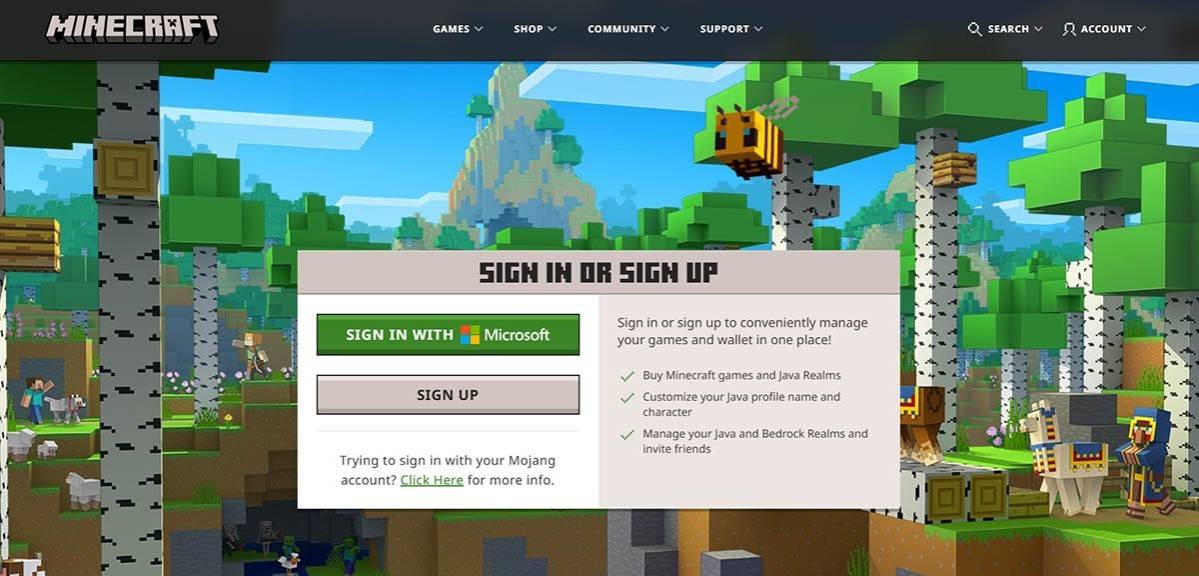 Image: Minecraft.net
Image: Minecraft.net
ဤအသေးစိတ်အချက်အလက်များကိုဖြည့်စွက်ပြီးတာနဲ့သတ်မှတ်ထားသောအီးမေးလ်သို့ပို့သောကုဒ်ကိုရိုက်ထည့်ခြင်းဖြင့်သင်၏အီးမေးလ်လိပ်စာကိုအတည်ပြုပါ။ အကယ်. အီးမေးလ်ကချက်ချင်းမရောက်ရှိပါကသင်၏ "spam" ဖိုင်တွဲကိုစစ်ဆေးပါ။ အောင်မြင်သောအတည်ပြုချက်ကိုပြုလုပ်ပြီးနောက်သင်၏ပရိုဖိုင်းကိုသင်၏ Microsoft အကောင့်နှင့်ချိတ်ဆက်ပြီးချိတ်ဆက်လိမ့်မည်။ အကယ်. သင်ဂိမ်းကိုမ 0 ယ်ပါကယခုဝက်ဘ်ဆိုက်ပေါ်ရှိစတိုးဆိုင်မှလိုချင်သောဗားရှင်းကိုရွေးချယ်ပြီး 0 ယ်သည့်ညွှန်ကြားချက်များကိုလိုက်နာခြင်းအားဖြင့်ယခုသင်လုပ်နိုင်သည်။
မင်းရဲ့ခရီးကိုဘယ်လိုစတင်ရမလဲ
PC (Windows, MacOS, Linux)
PC တွင် MINECRAFT သည်အဓိကထုတ်ဝေမှုနှစ်ခုဖြင့် Java Edition နှင့် Bedrock Edition ။ Java Edition သည် Windows, MacOS နှင့် Linux တို့နှင့်သဟဇာတဖြစ်ပြီးတရားဝင် Minecraft ဝက်ဘ်ဆိုက်မှဒေါင်းလုပ်ဆွဲနိုင်သည်။ Launcher ကိုသင် install လုပ်ပြီးသည်နှင့်သင်၏ Microsoft (သို့) Mojang အကောင့်ကို သုံး. လော့ဂ်အင် လုပ်. သင်ကစားလိုသောဂိမ်းဗားရှင်းကိုရွေးချယ်ပါ။
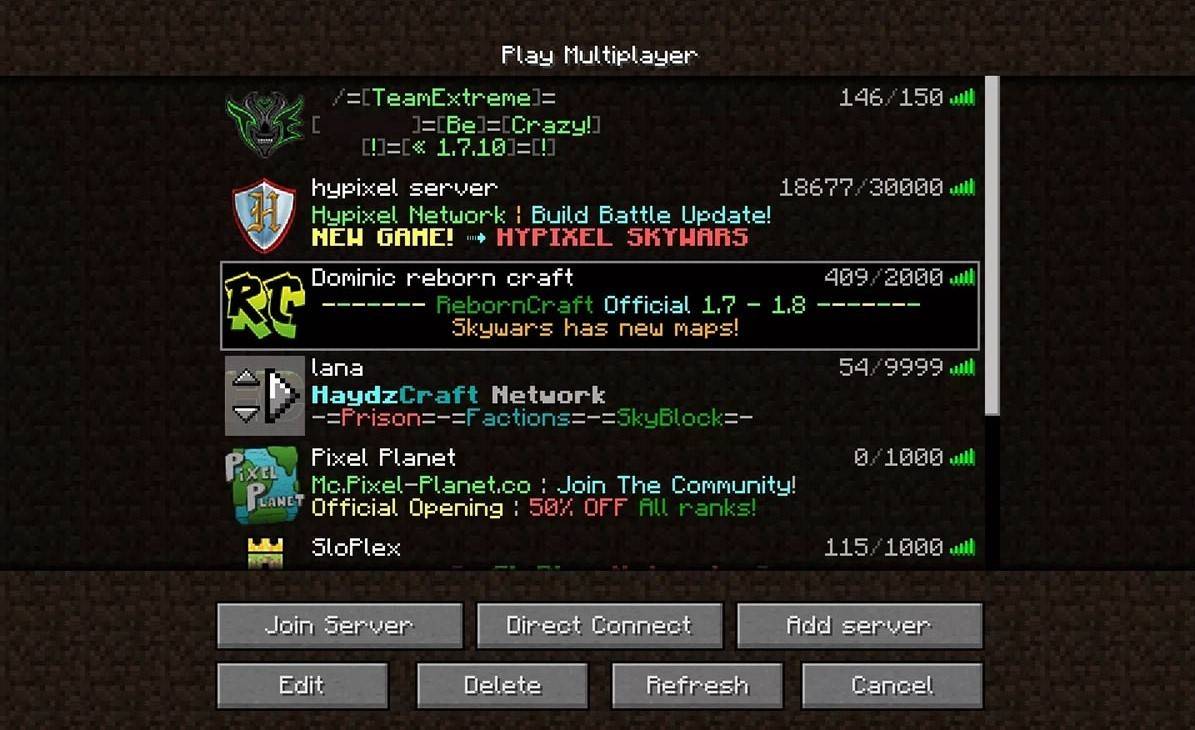 image: aiophotoz.com
image: aiophotoz.com
သင်၏ပထမဆုံးလွှတ်တင်မှုတွင်ခွင့်ပြုချက် 0 င်းဒိုးပေါ်လာလိမ့်မည်။ log in လုပ်ရန်သင်၏ Microsoft အကောင့်အထောက်အထားများကိုရေးထည့်ပါ။ အကယ်. သင်သည်တစ်ကိုယ်တော်ကစားရန်စီစဉ်နေပါက "Create New World" ခလုတ်ကိုနှိပ်ပါ။ ၎င်းသည်သင်ဂိမ်း mode ကိုဖွင့ ်. သင်၏ဂိမ်း mode ကိုရွေးချယ်နိုင်သည့် "ရှင်သန်မှု" ကိုရွေးချယ်နိုင်သည့် "ရှင်သန်မှု" ကိုရွေးချယ်ပါ။
Multiplayer ဝါသနာရှင်များအတွက် Main menu ရှိ "Play" အပိုင်းသို့ သွား. "ဆာဗာများ" tab ကိုနှိပ်ပါ။ ဤနေရာတွင်သင်သည်အများပြည်သူသုံးဆာဗာသို့ဝင်ရောက်ကြည့်ရှုနိုင်သည်သို့မဟုတ်သင်ဖိတ်ကြားချက်ရှိပါကကိုယ်ပိုင်ဆာဗာ၏ IP address ကိုထည့်နိုင်သည်။ တူညီသောကမ္ဘာတွင်သူငယ်ချင်းများနှင့်ကစားရန်ကမ္ဘာကြီးကိုဖွင့်ရန်သို့မဟုတ်တင်ရန်သို့မဟုတ် settings ကိုသွားပြီး Multiplayer feature ကိုဖွင့်ပါ။
Xbox နှင့် PlayStation
Xbox Consoles တွင် Xbox 360, Xbox One နှင့် Xbox Series X / S အပါအ 0 င် MiceCraft မှ Minecraft ကိုဒေါင်းလုပ်ဆွဲနိုင်သည်။ တပ်ဆင်ပြီးနောက်ဂိမ်းကိုသင်၏ console ၏မူလမြင်ကွင်းမှဖွင့်ပါ။ သင်၏ Microsoft Account နှင့် logging လုပ်ခြင်းသည်သင်၏အောင်မြင်မှုများနှင့် 0 ယ်ယူမှုများအားကိရိယာများဖြင့်တစ်ပြိုင်တည်းချိန်ကိုက်လိမ့်မည်။
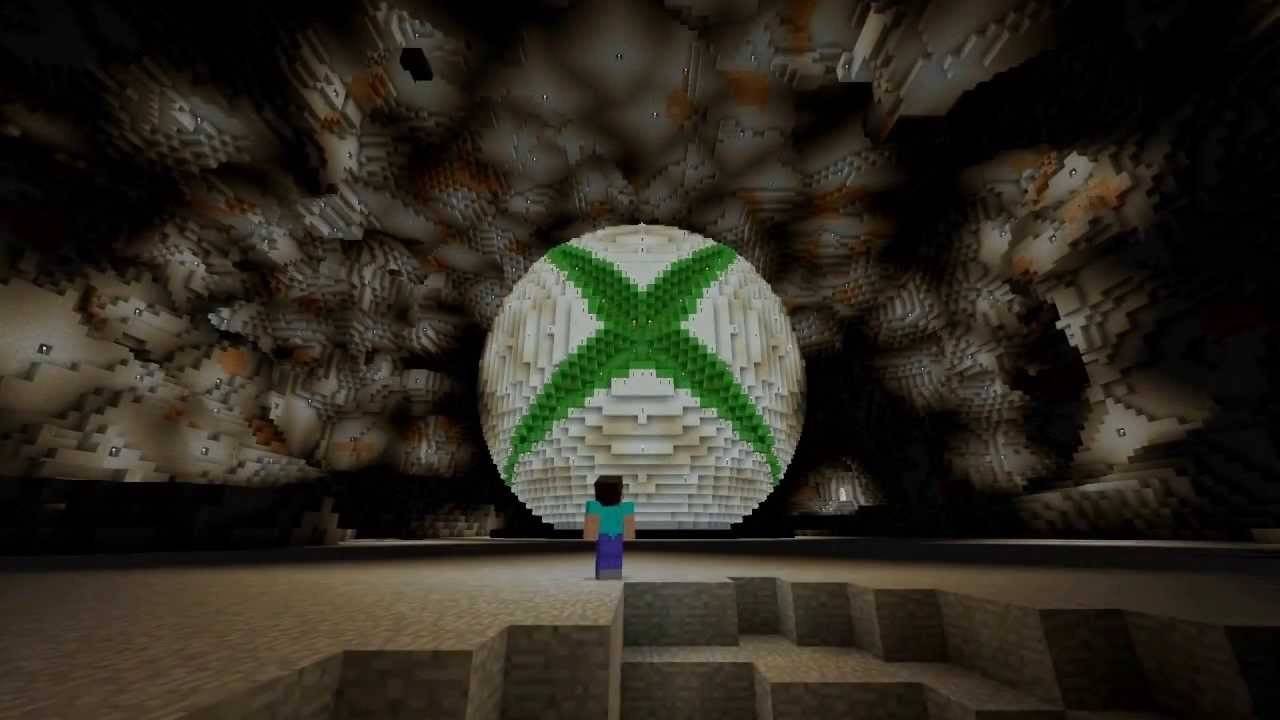 image: youtube.com
image: youtube.com
MINECraft ကို PlayStation 3, PlayStation 4 နှင့် PlayStation တွင်လည်းရရှိနိုင်သည်။ သင် PlayStation စတိုးမှတဆင့် 0 ယ်ယူပြီးဒေါင်းလုပ်ဆွဲနိုင်သည်။ တပ်ဆင်ပြီးနောက်၎င်းကို console ၏မူလမြင်ကွင်းမှဖွင့်ပြီးဤဗားရှင်းတွင် Cross-platform ကစားခြင်းကိုခံစားရန်သင်၏ Microsoft အကောင့်ဖြင့် log in လုပ်ပါ။
မိုဘိုင်းကိရိယာများ (iOS, Android)
သင်၏မိုဘိုင်းစက်ပေါ်တွင် Minecraft ကစားရန် iOS သို့မဟုတ် Google Play အတွက် App Store မှတစ်ဆင့်ဝယ်ယူပါ။ တပ်ဆင်ပြီးနောက်သင်၏ Microsoft Account ကို အသုံးပြု. ဝင်ရောက်ပါ။ MINECRAFT ၏ MINECRAFT ၏ဗားရှင်းသည် Platform Plater Play ကိုထောက်ပံ့သည်။
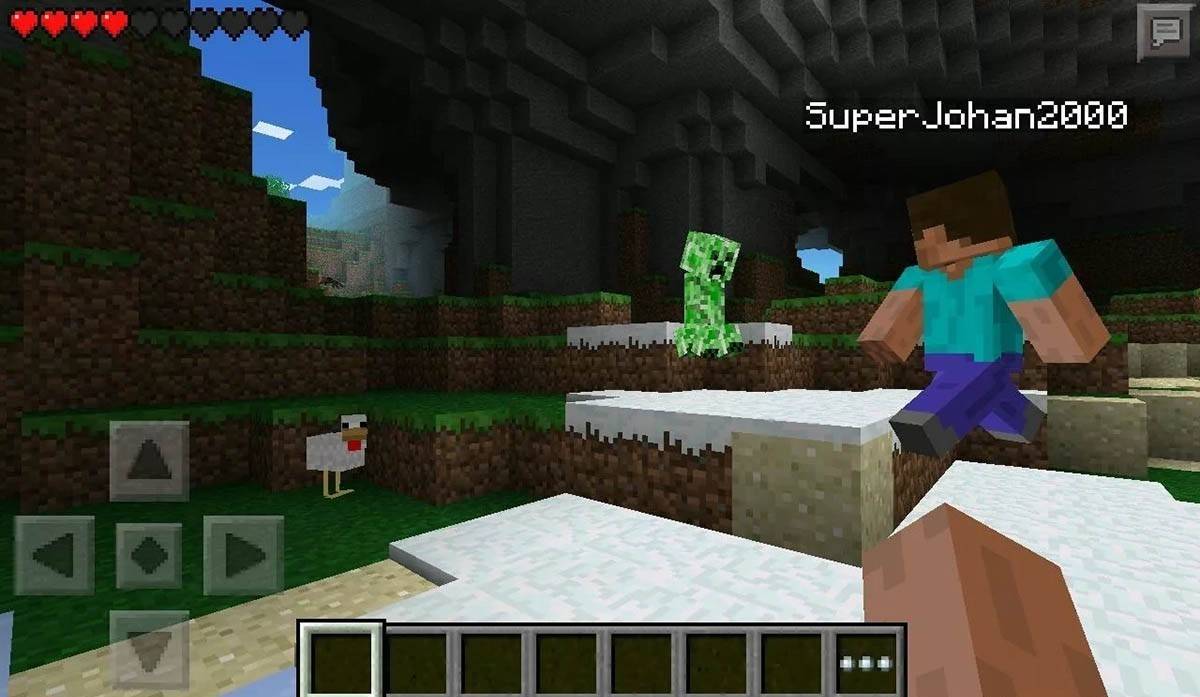 image: storage.googleapis.com
image: storage.googleapis.com
မှတ်သားရကျိုးနပ်သည်မှာအခြေခံကျသောကိရိယာများအားလုံးတွင် Cross-platform ကစားခြင်းကိုထောက်ပံ့သည်။ သို့သော် Java Edition သည် PC ကိုကန့်သတ်ထားပြီး Cross-Platform Play ကိုမထောက်ပံ့ပါ။
Minecraft စတင်ခြင်းလုပ်ငန်းစဉ်သည်ပလက်ဖောင်းတွင်ကွဲပြားသည်။ သို့သော် Bedrock Edition တွင် Cross-platform ကစားခြင်းကိုကျေးဇူးတင်ရှိပါသည်။
Minecraft ကိုဘယ်လိုထွက်ရမလဲ
ဂိမ်းထွက်ရိုးရှင်းသောဖြစ်ပါတယ်။ PC တစ်ခုတွင် Game Menu ကိုဖွင့်ရန် Esck ခလုတ်ကိုနှိပ်ပါ, နေရာကိုသင် "Save နှင့် Quit" ခလုတ်ကိုတွေ့လိမ့်မည်။ ပင်မမီနူးသို့ပြန်သွားရန်၎င်းကိုနှိပ်ပါ, ပြီးနောက်မှထွက်ရန်အစီအစဉ်ကိုပိတ်ပါ။
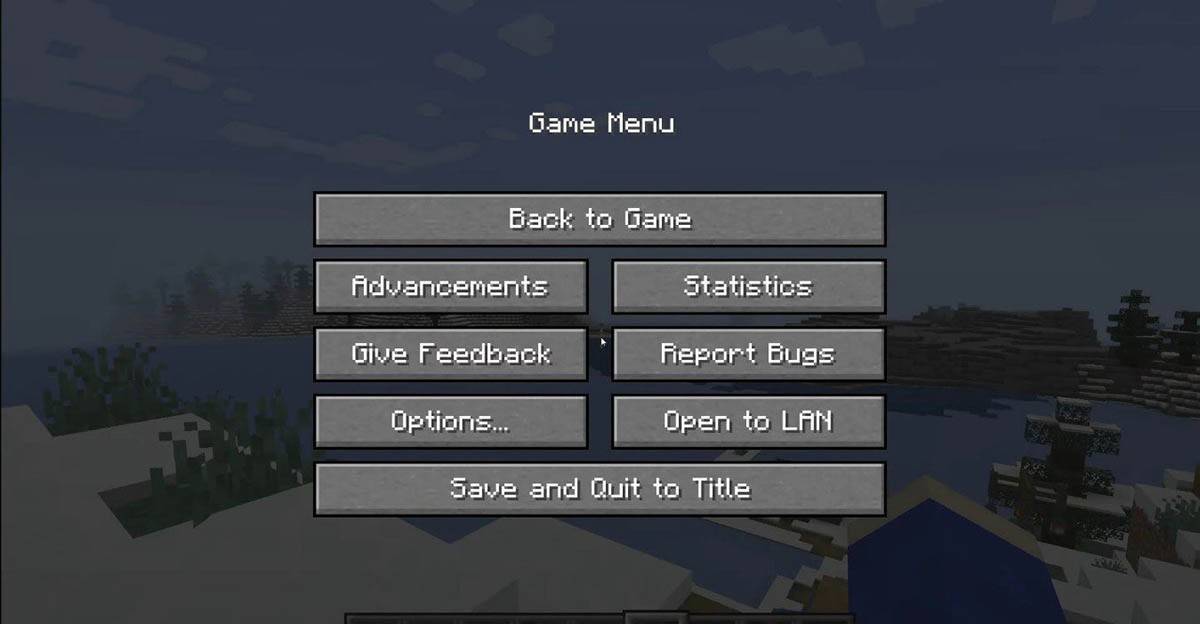 image: tlaicher.org
image: tlaicher.org
Consoles တွင် Pause menu ကိုဖွင့်ရန်သင်၏ Gamepad ရှိသက်ဆိုင်ရာခလုတ်ကိုသုံးပါ။ သင်၏ session ကိုအဆုံးသတ်ရန် "Save နှင့် Quit" ကိုရွေးချယ်ပါ။ Minecraft ကိုအပြည့်အဝပိတ်ရန် "Home" ခလုတ်ကိုနှိပ်ပါ, ဂိမ်းကိုမီးမောင်းထိုးပြပြီး console menu မှထွက်ပေါက် option ကိုရွေးချယ်ပါ။
လက်ကိုင်ဖုန်းများတွင် "Save နှင့် Quit" ခလုတ်ကိုဂိမ်းမီနူးတွင်ကြည့်ရှုနိုင်သည်။ ဂိမ်းကိုအပြည့်အဝပိတ်ရန်သင်၏ device ၏ system menu မှတဆင့် app ကိုမှထွက်ပါ။ Android တွင်မျက်နှာပြင်၏အောက်ခြေမှဆွဲယူပါ။ iOS တွင် "home" ခလုတ်ကိုနှစ်ချက်နှိပ်ပါသို့မဟုတ် app ကိုပိတ်ရန်ပွတ်ဆွဲပါ။
ဤအခြေခံများနှင့်သင်၏ခါးပတ်အောက်ရှိဤအချက်များဖြင့်သင်တစ်ကိုယ်တော်သို့မဟုတ်မတူညီသောကိရိယာများကိုဖြတ်ပြီးသူငယ်ချင်းများနှင့်အတူသူငယ်ချင်းများနှင့်အတူ minecraft ၏ blockraft လောကတွင်စူးစမ်းလေ့လာရန်နှင့်ဖန်တီးရန်စိတ်ကူးအချိန်ကိုပျော်မွေ့ရန်စီစဉ်ထားသည်။








